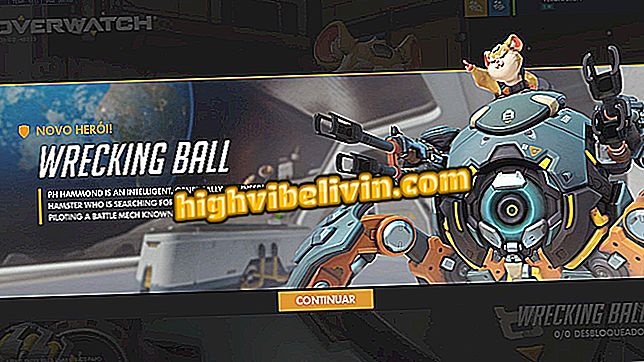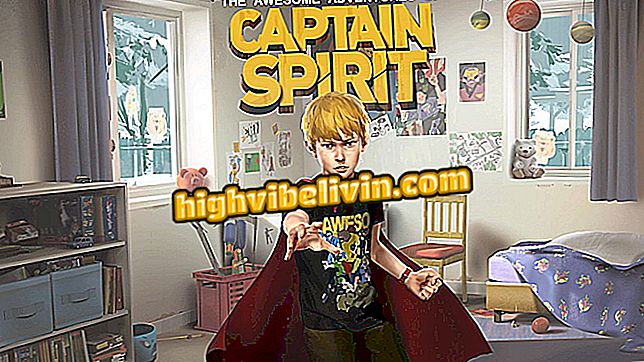Как найти и заменить слова в более чем одном файле в Word
Встроенная функция поиска и замены слов Microsoft Word полезна для быстрого редактирования документов. Функция используется для исправления слов и целых отрывков, написанных неправильно. Тем не менее, это инструмент, который становится еще более мощным, если применять его одновременно к нескольким файлам .doc или .docx на ПК. В этом руководстве вы узнаете, как использовать макросы для одновременного поиска содержимого в разных текстах и изменения всего сразу.
Как удалить все ссылки из документа в Word

Программное обеспечение находит и заменяет слова в Microsoft Word
Приложение: Получить технические советы и новости на свой телефон
Шаг 1. Загрузите бесплатную программу MegaReplacer на свой компьютер и разархивируйте ZIP-файл в легкодоступную папку;
Шаг 2. Откройте Microsoft Word и откройте файл «Install MegaReplacer.dot»;
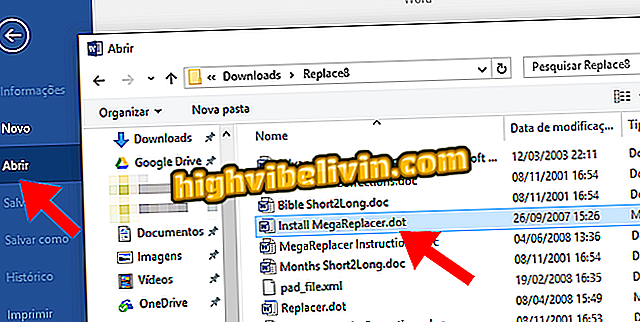
Выберите несжатый ZIP-файл
Шаг 3. В Microsoft Word откроется текстовый файл. Дважды щелкните зеленый текст, чтобы установить макрос. Если вам предложат активировать макросы в Word, нажмите «Включить»;
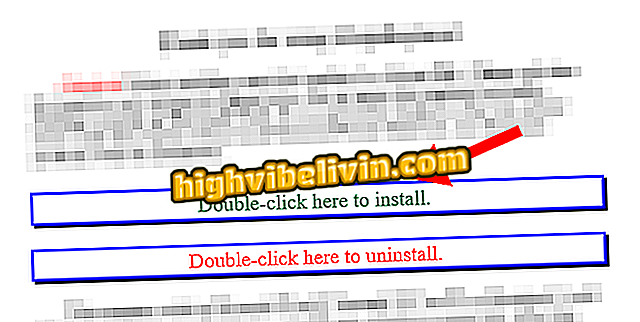
Установите макрос в Word
Шаг 4. Перезапустите Microsoft Word и создайте новый пустой документ. Введите в тексте текст слова, которое вы хотите найти, а затем термин, который будет использоваться вместо. Два содержимого должны быть разделены символом «|». Когда закончите, нажмите клавишу Enter, чтобы поместить курсор в строку ниже. Смотрите пример:
"Tectus | TechTudo"

Введите слова, чтобы найти и заменить
Шаг 5. Перейдите на вкладку «Дополнения» на панели параметров Word и нажмите «MegaReplacer». Во всплывающем меню снова выберите «MegaReplacer»;
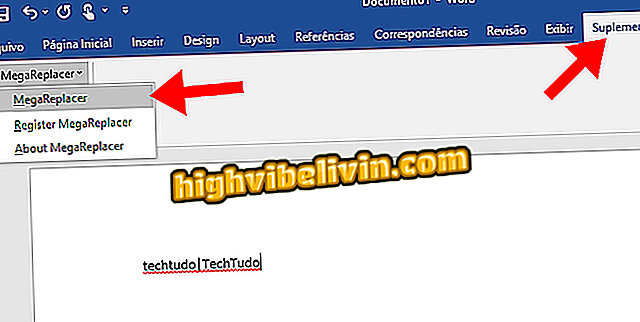
Доступ к MegaReplacer
Шаг 6. Выберите «Текст» в окне MegaReplacer и перейдите к следующим экранам без каких-либо изменений;
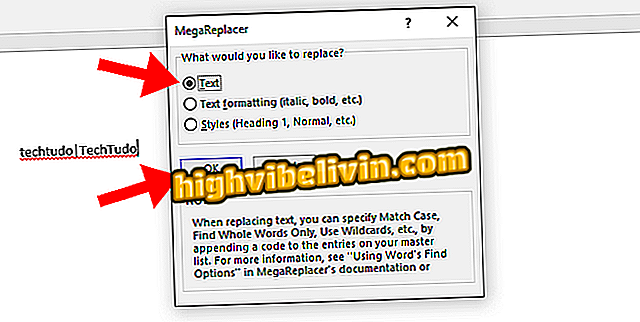
Предварительный просмотр на макро экранах
Шаг 7. Вы должны выбрать папку, в которой файлы Word будут редактироваться автоматически. Будьте осторожны, чтобы выбрать папку, которая содержит только нужные документы - файлы изображений, видеофайлы и другие файлы могут быть повреждены, если они находятся в одном каталоге.
По завершении закройте файл с поиском и замените термины или сохраните для последующего использования.

Выберите папку файлов для редактирования
Время обработки зависит от количества редактируемых документов и их длины, но обычно занимает всего несколько секунд. В конце все файлы .doc или .docx будут должным образом изменены, как определено в шаге 5.
Чтобы сделать другое издание, просто откройте новый текст и введите условия поиска и замены, всегда отделенные символом «I» и сопровождаемые клавишей «Ввод»;
Как поместить текст в два столбца в Google Docs? Обмен советами на форуме.